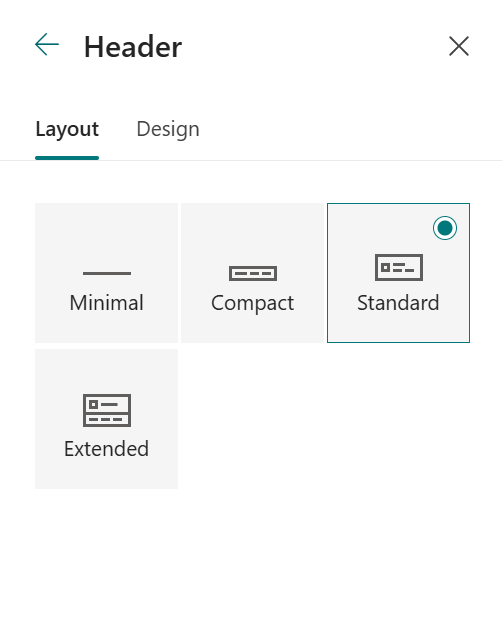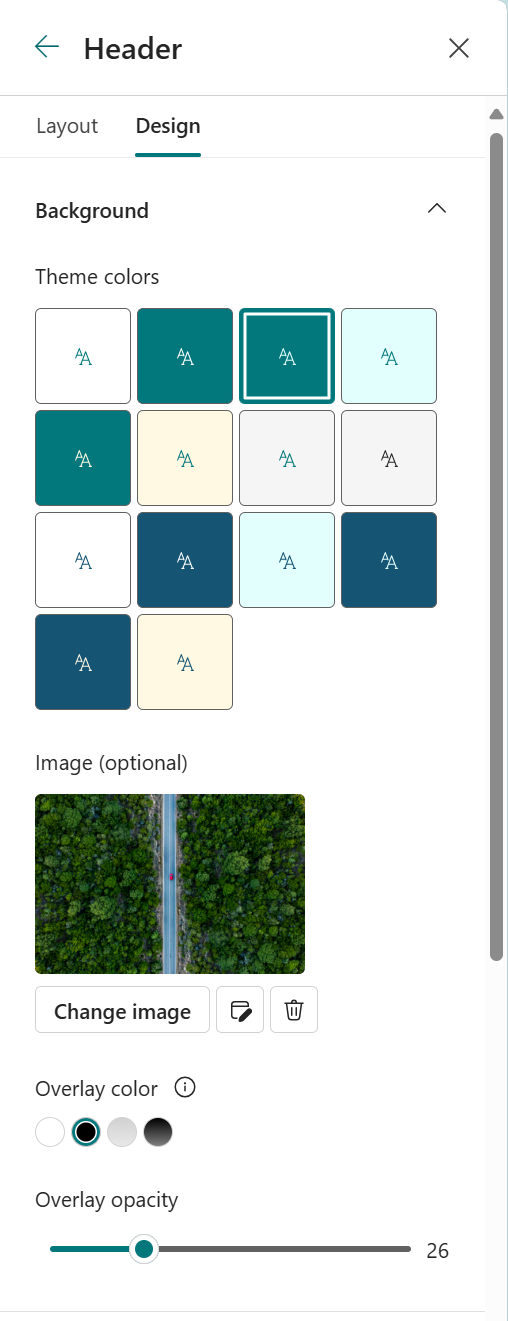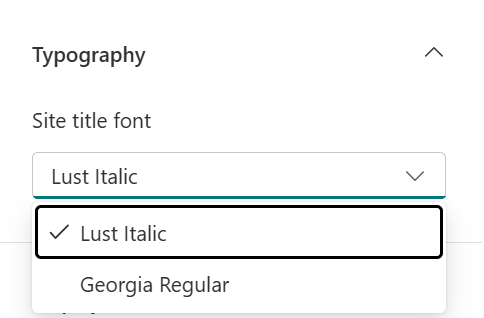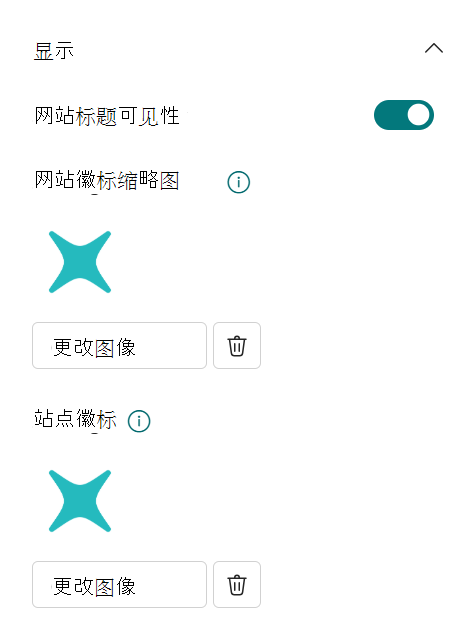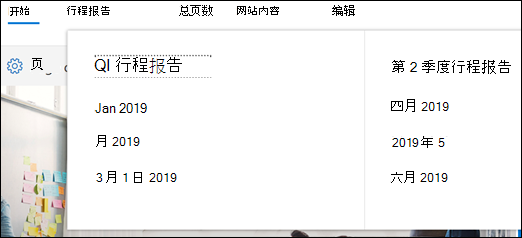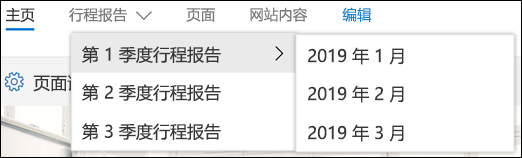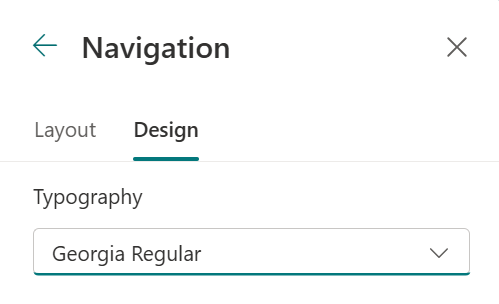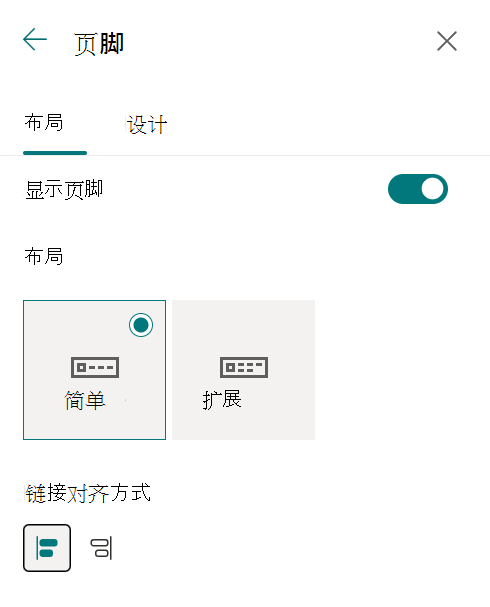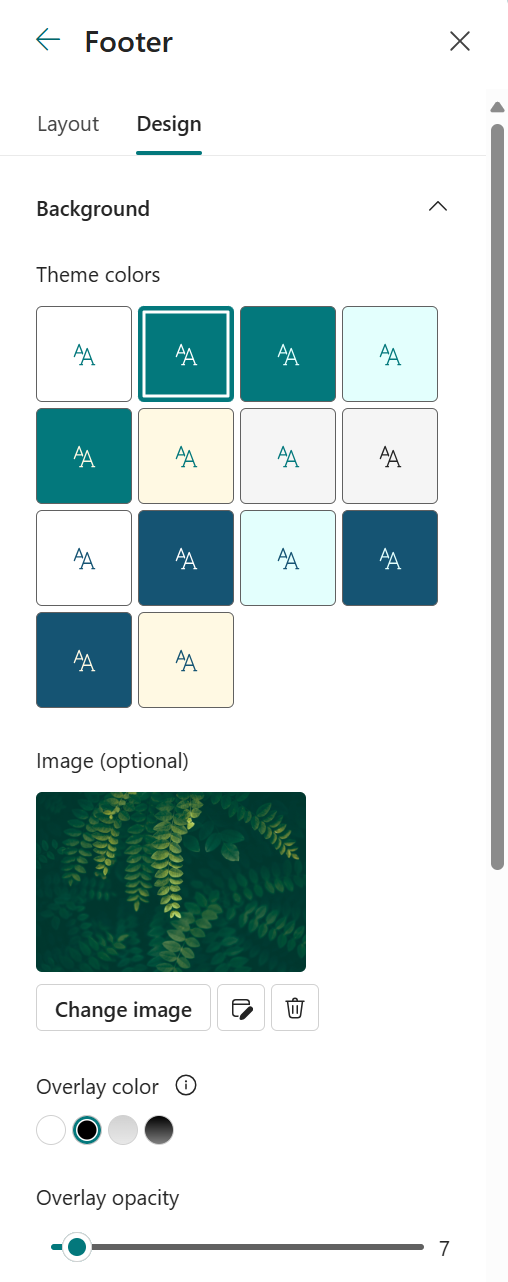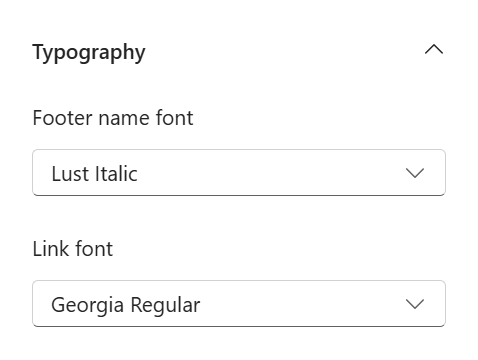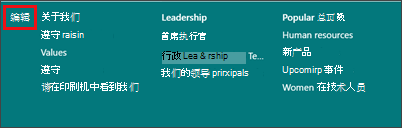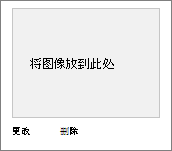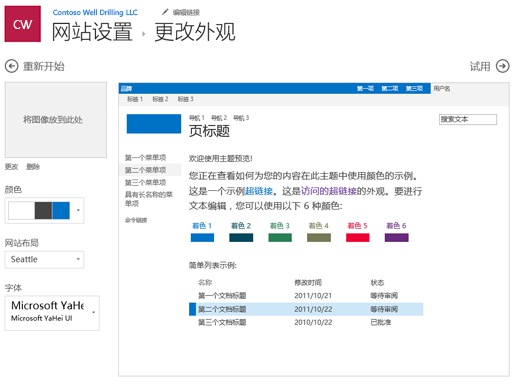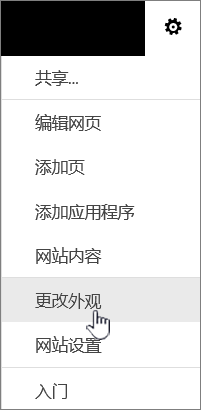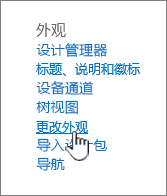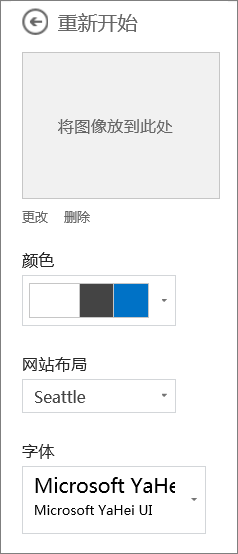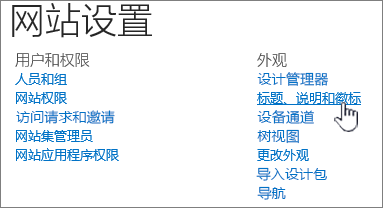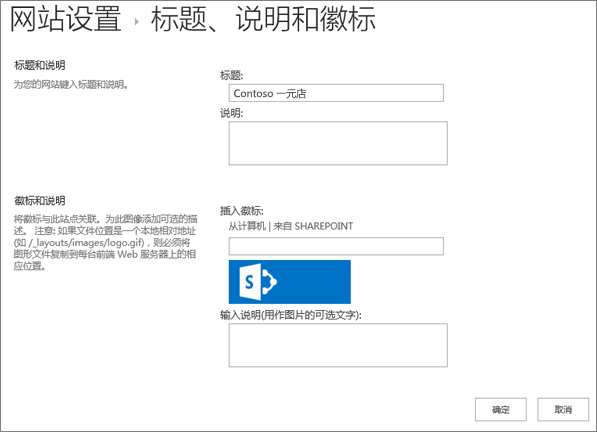更改 SharePoint 网站的外观
应用对象
本文讨论如何更改 SharePoint 网站作为网站所有者或具有设计权限的用户 的整体外观 。 可以快速轻松地自定义 SharePoint 网站的外观,以反映专业风格和品牌。 可用的选项取决于所使用的 SharePoint 的版本。
查找“更改外观”链接
选择 SharePoint 网站右上角的 “设置”
注意:
-
如果未看到 “更改外观”,则可能没有管理此选项的权限,或者你使用的是经典体验。
-
有关权限的详细信息,请参阅 了解 SharePoint 中的权限级别 或询问管理员。
-
若要更改具有经典体验的 SharePoint 网站的外观,请访问 此处。
使用主题更改 SharePoint 网站的颜色
选择“更改主题 > 外观”。
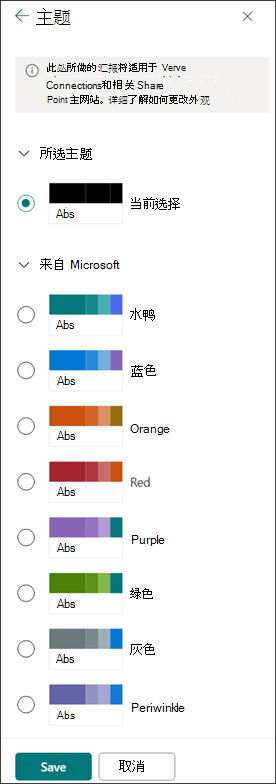 |
选择所需的外观。 你将看到网站外观的预览,其中应用了所选主题。 为公司选择具有已批准品牌的公司主题,或使用经典体验设计之一。 可以选择其中一个默认 SharePoint 主题,并根据需要对其进行自定义。 主要颜色和主题色的列表因选择自定义的默认 SharePoint 主题而异。 自定义其中一个默认 SharePoint 主题的颜色:
或者,如果你不喜欢看到的内容,并且想要还原回到你最初拥有的内容,请选择“取消”。 |
注意:
-
管理员可能已将网站主题设置为仅显示公司批准的主题列表。 如果是这样,则不会看到任何默认 SharePoint 主题。
-
如果要更新子网站上的主题,或者管理员将网站设置为经典体验,请按照 经典体验设计部分中的说明进行作。
-
目前,无法使用此设置更改网站的背景色。 SharePoint 管理员可以对公司批准的主题进行更改,如 SharePoint 主题中所述。
-
按钮颜色基于网站主题主题主题色,不能独立于网站主题进行更改。
-
在此处了解如何自定义页面标题区域。
-
若要创建和上传公司主题,请参阅 SharePoint 网站主题。
-
有关自定义网站的其他方法,请参阅 自定义 SharePoint 网站。
自定义网站标头
-
选择“更改外观 > 标头”。
注意: 将从 GCC、GCC High、DoD、Gallatin 和主权云客户的“更改外观”面板中暂时删除最小标头布局和扩展标头布局。 使用最小标头的网站将自动转换为压缩标头,使用扩展标头布局的网站将自动转换为标准标头。
-
选择布局: (精简布局是所有新式网站的默认设置) :
-
最小布局:降低单个行中所有内容(包括小网站徽标、网站标题、网站导航以及网站作和标签)的高度。
-
精简版式:较大高度布局,使用全尺寸网站徽标,同时将内容保留在一行上。
-
Standard布局:将全尺寸网站徽标和内容拆分为 2 行的布局。
-
扩展布局:我们最大的布局将内容拆分为 2 个内容区域,其中包含网站徽标、网站标题和独立于以下其他内容的可选背景图像。
注意: 如果在指定为主页的中心网站上使用扩展标头,则网站导航将替换为中心导航栏。
-
-
转到“设计”选项卡,在“背景”部分中,选择主题颜色以更改网站标题的背景色。 或者上传图像作为背景,并调整背景图像的覆盖、不透明度和焦点。
-
在“ 版式 ”部分中,通过从可用字体包列表中选择来更改网站标题字体:
-
在“显示”部分中,执行以下作:
-
选择 “切换” 以设置网站标题的可见性;
-
选择“ 更改 ”以添加网站徽标缩略图 (必须是方形徽标,以便在需要方形纵横比) 的体验中默认使用;
-
选择“ 更改 ”以添加网站徽标。 如果使用扩展布局,请选择“ 网站徽标 对齐方式”。
注意: 为确保图标正确呈现,请选择适合 64 x 64 像素到 192 x 64 像素范围内的图标, (宽度 x 高度) 。
-
-
完成后,选择“保存”。
使用经典体验主题更改颜色、背景或字体
如果管理员将网站设置为经典体验,或者你要更改子网站的主题,请按照以下步骤更改 SharePoint 网站的颜色、背景和字体:
-
在您的网站上,选择“设置 ”
-
选择“网站设置”,然后在“ 外观和感觉”下,选择“ 更改外观”,或
-
选择“网站信息 ”> “查看所有网站设置”。 然后在“ 外观”下,选择“ 更改外观”
-
-
单击“ 查看经典设置” 或“ 经典”更改外观选项。 如果已使用经典体验,请跳过此步骤。
-
从选项中选择外观。 如果您不喜欢颜色或图像,请不要担心,可以在下一步中更改该颜色或图像。
-
若要添加或更改背景图像,请单击“ 更改 ”以上传你自己的图像,或将计算机中的图像拖到 “更改 ”命令上方的缩略图图像上。
-
要更改配色方案,请单击“颜色”旁边的箭头,并选择其他配色方案。
-
要更改布局,请单击“网站布局”旁边的箭头并选择其他布局,这控制导航链接、搜索框等的位置。
-
要更改字体,请单击“字体”旁边的箭头并选择其他字体。
注意: 可以更改字体类型样式,但不能更改大小。
-
当你准备好查看更改应用于网站内容时的外观的完整预览时,请单击“ 试用”。 更改尚不对其他网站用户可见。
注意: 如果不喜欢所示外观并且想恢复到开始时的外观,请单击“重新开始”。或者可单击网站徽标退出“更改外观”并返回网站主页。
-
如果喜欢在预览中看到的内容,请单击“保留”。 否则,请单击“重试”并尝试其他内容。
使用主题更改 SharePoint 网站的颜色、背景或字体
-
在您的网站上,单击“ 设置 ”
还可以单击“ 设置 ”
注意:
-
如果主页上是 “网站入门” 磁贴,则可以单击“ 你的样式是什么?” 磁贴。
-
-
如果未在“设置”菜单或“网站设置”页上看到“更改外观”,则可能没有管理此选项的权限。 有关详细信息,请参阅了解 SharePoint 中的权限级别,或咨询你的管理员。
-
-
从选项中选择其他外观。 如果您不喜欢颜色或图像,请不要担心,可以在下一步中更改该颜色或图像。
-
现在,您可以发挥创造力:
-
要添加或更改背景图像,请单击“更改”并上载您自己的图像,或将图像从您的计算机中拖到“更改”命令上方的缩略图上。
注意: 如果拖放无效,请安装最新版本的浏览器软件或 Microsoft Office 2013 或更高版本。
-
要更改配色方案,请单击“颜色”旁边的箭头,并选择其他配色方案。
-
要更改布局,请单击“网站布局”旁边的箭头并选择其他布局,这控制导航链接、搜索框等的位置。
-
要更改字体,请单击“字体”旁边的箭头并选择其他字体。
注意:
-
可以立即在预览区域看到更改后的效果。 若要还原回到你最初拥有的内容,请单击“重新开始”。 还可以单击网站徽标以退出 “更改外观” 并返回到网站的主页。
-
由于 SharePoint 安装可以有多种版本或经任意种方式自定义,因此网站的设计师可能提供了其他退出方法。 如果看不到其他退出方法,请咨询你的管理员。
-
-
若要查看更改应用于网站内容时的外观的完整预览,请单击“ 试用”。 更改尚不对其他网站用户可见。 如果你不喜欢目前所见的外观,请单击“重新开始”。
-
如果喜欢在预览中看到的内容,请单击“保留”。 否则,请单击“重试”并尝试其他内容。
注意: 完成操作后或改变主意时,请单击屏幕左上方的痕迹导航链接之一,以返回原位置。
标题通常是网站访问者访问您的网站时首先看到的东西,因此最好选择描述你的团队或项目的游戏。 添加徽标可帮助用户快速查看自己位于正确的网站上。
-
在 SharePoint 网站上,单击 “设置
-
在“网站设置”页面上的“外观”下,单击“标题、说明和徽标”。
注意: 如果未看到 标题、说明和徽标,则可能没有管理该选项的权限。 你需要拥有网站的所有者或设计权限。 组织还可以定义整个网站集的设计,并删除了管理这些选项的权限。 有关详细信息,请参阅了解 SharePoint 中的权限级别。
-
在“标题”字段中输入新标题。新标题将显示在网站的每个页面上。
-
在“说明”字段中输入新说明。 说明不会显示在网站上,但会显示在搜索结果页上。
-
更改徽标:
-
要从您的计算机上载徽标,请单击“从计算机”,单击“浏览”,找到该图像,然后单击“打开”。
-
若要从 SharePoint 添加徽标,请单击“ 从 SharePoint”,浏览到存储图像的库,选择图像并单击“ 插入”。 (这假定你已将徽标上传到团队网站。)
-
-
单击“确定”保存所做的更改。
如果不喜欢徽标在网站上的显示方式,只需修改徽标并重复上述步骤即可覆盖徽标。